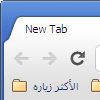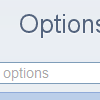Google Chrome
برنامج تصفح الويب ومواقع الإنترنت - قوقل كروم
متصفح الويب ومواقع الانترنت الأكثر استخداماً عالمياً، من شركة قوقل العالمية ويتميز بالخفة والسرعة ودعم الإضافات البرمجية ويكفي أنه يتم تحديثة وتطويره باستمرار

يمتاز البرنامج ببساطته وسرعة تصفح المواقع عبره، وخاصة تلك التي تزورها باستمرار، كما أنه لا يأخذ حيزا كبيرا من الواجهة مما يتيح رؤية أكبر لمحتويات الصفحة ، ومن المميزات أيضا سهولة التحكم في الصفحات المفتوحة في نفس النافذة وانسابيتها وجاذبيتها
يتم تحديث البرنامج بشكل تلقائي وبشكل مستمر، حيث أنه قد وصل للنسخة الـ 67 حتى اليوم وقوقل مستمرة في تحديثة مع الأيام وإضافة الخصائص والمميزات إليه
يمكن إضافة بعض المكونات البرمجية المجانية (extensions) والتي تؤدي مهام معينة مفيدة في مجالات عديدة، وذلك عبر المتجر الخاص بالبرنامج (Chrome Web Store)
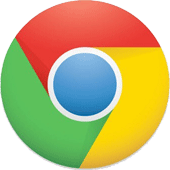
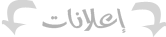
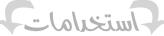
تصنيف البرنامج: برامج --> برامج الانترنت والشبكات --> برامج تصفح الانترنت
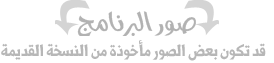
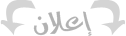
الذهاب لصفحة تحميل برنامج قوقل كروم

شرح برنامج تصفح الانترنت "قوقل كروم"
عملية تصفح الإنترنت لم تعد اختيارية مثل ما سبق، الآن أصبح الإنترنت جزء لا يتجزأ من أي جهاز كمبيوتر ودونه يكون الجهاز مثل الصحراء، وأثناء الدخول على الإنترنت هناك وسيط يعمل على إيصالك بالمواقع، ألا وهو متصفح الإنترنت، ومن الواضح أن عملية استخدام الإنترنت دون هذا الوسيط مستحيلة، ولذا عليك أن تختار واحدًا جيدًا.
متصفح قوقل كروم واحد من أقوى متصفحات الإنترنت الموجودة حاليًا إن لم يكن الأقوى في رأي معظم المستخدمين، وهذا لأنه سريع، مجاني تماماً ومن تطوير عملاقة البرمجيات جوجل، وفي هذا الشرح سنشرح أهم واقوى مميزات البرنامج وتحقيق أفضل استفادة منه.
واجهة متصفح جوجل كروم ومكوناتها
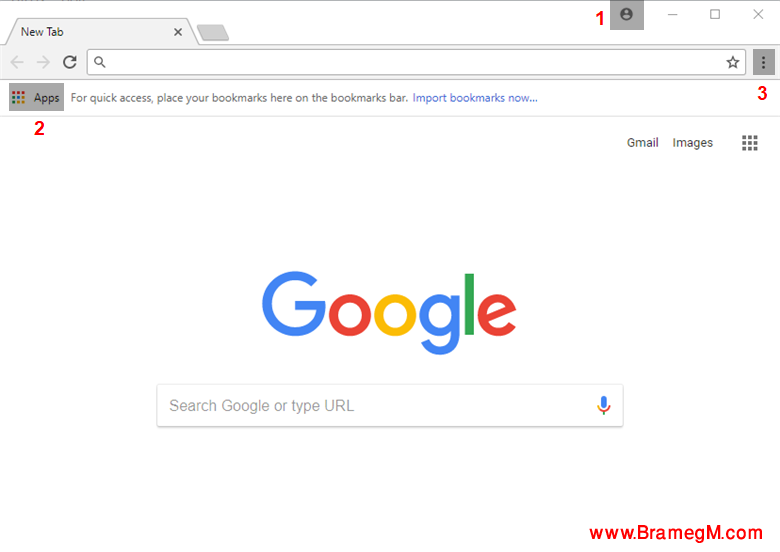
كما في الصورة، هذا هو ما ستجده أمامك بمجرد الانتهاء من تحميل وتثبيت متصفح قوقل كروم، وهي تشمل كل من البساطة وكذلك التصميم الرائع، وفي الواجهة الأساسية هناك ثلاث أيقونات مهمات ولنبدأ بشرحهم:
1 – المزامنة
من أفضل مميزات جوجل كروم أنه يتيح لك مزامنة الصفحات التي تزورها، كلمات مرورك، المفضلات الخاصة بك وكذلك الإضافات والتطبيقات التي تقوم بتنصيبها عبر الأجهزة وهذا عن طريق تسجيل دخولك بحساب جوجل (Gmail) عن طريق هذا الزر وكذلك تقوم بتسجيل دخولك لنفس الحساب في أي متصفح كروم آخر سواء على جهاز حاسب، هاتف ذكي أو حتى جهاز لوحي.
2 – التطبيقات
يتيح لك متصفح Chrome تحميل تطبيقات داخل المتصفح نفسه ويتم تشغيلها كتطبيق منفصل، كما يتيح لك عبر نفس الميزة تحميل ألعاب لكنها بطبيعة الحال تكون خفيفة وصغيرة الحجم، كما يمكنك لاحقًا استخدام بعض هذه التطبيقات حتى ولو كان الجهاز غير متصل بالإنترنت.
3 – القائمة الرئيسية والضبط
متصفح كروم يوفّر اعدادات متنوعة لضبطه وتنسيقه، وذلك عن طريق الضغط على الثلاث نقاط الأفقية تلك ومن ثم الضغط على Settings (الإعدادات).
إعداد متصفح قوقل كروم وتخصيصه
بعد الدخول إلى صفحة الإعدادات ستجد أنها مقسمة لعدد من الأقسام والذي يمكنك استعراضهم عن طريق النزول للأسفل في الصفحة بشكل عادي أو عن طريق زر القائمة أعلى اليسار، وهذه هي قوائم كروم:
1- People: عبر هذه القائمة يمكنك إدخال حساب جوجل الخاص بك كما أشرنا مسبقًا، كذلك يمكنك استيراد اعدادات التصفح الخاصة بك من أي مصفح آخر منصّب على الجهاز عن طريق الضغط على Import Bookmarks and Settings. ومن ثم اختيار المتصفح الذي تريد أخذ البيانات منه وتحديد البيانات التي تريدها.
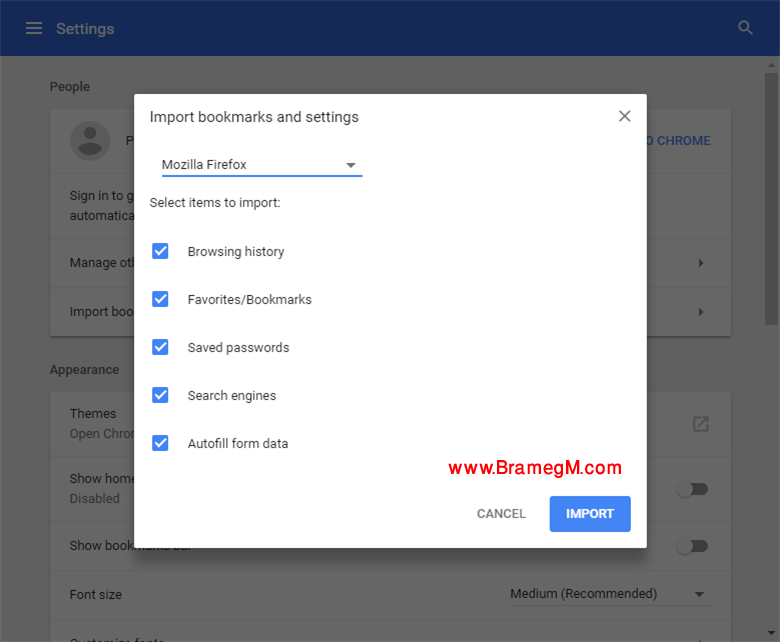
2- Appearance: عبر هذه القائمة يمكنك التحكم بشكل كامل في شكل المتصفح وكذلك يمكنك اختيار Theme آخر للمتصفح من المتجر بكل سهولة، كذلك يمكنك التحكم في حجم الخط وإظهار أو إخفاء بعض النوافذ.
3- Search Engine: عبر هذه القائمة يمكنك اختيار محرك البحث الذي تود الاعتماد عليه في عمليات البحث، هل ستختار غير جوجل؟
4- Default Browser: عبر هذه القائمة يمكنك تعيين كروم كمتصفحك الافتراضي.
5- On Startup: هنا يخيّرك Google Chrome بين عدة خيارات عند فتح المتصفح، الأولى هي فتح صفحة البداية المعتادة، الثانية هي استكمال آخر تصفح لك والأخيرة هي تحديد صفحة معينة تريد أن يفتح المتصفح عليها كل مرة.
هذه هي الاعدادات الأساسية، يمكنك الضغط على “Advance” لاستعراض خيارات أخرى عديدة منها تغيير اللغة وتغيير مكان حفظ الملفات المحملة.
حمّل وشاهد شرح برنامج Free Download Manager لتحميل الملفات عبر الانترنت (أرجو وضع الرابط).
تحميل التطبيقات والاضافات للكروم
كما أشرنا بالأعلى، يمكنك تحميل العديد من التطبيقات وكذلك الإضافات للمتصفح عن طريق الضغط على “Apps” ومن ثم “Web Store”.
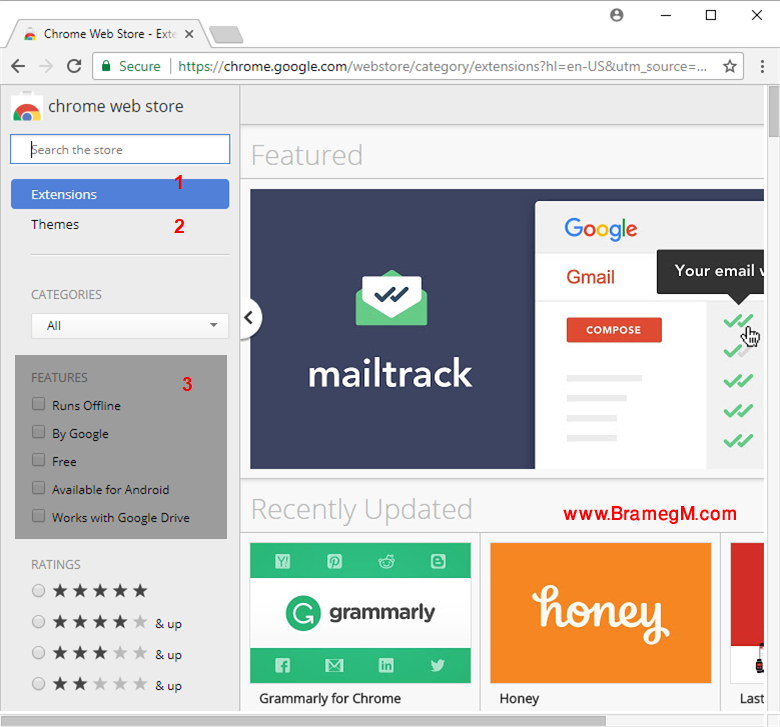
1- Extensions: هذا الخيار يستخدم لاستعراض الإضافات المتعددة واختيار ما تريده منا ثم تحميله، وإضافات المتصفح مفيدة جدًا وتوفّر عديد من المميزات.
2- Themes: يستخدم هذا الخيار لاستعراض الأشكال -أو الثيمات- الخاصة بالمتصفح واختيار ما تريده منها ومن ثم تطبيقه لتغيير شكل المتصفح.
3- هذه خيارات متعددة يوفرها لك المتجر، ومنها تستطيع الوصول للتطبيق أو الإضافة الذي تريدهم بالضبط:
1- Runs Offline: بعد التعليم على هذا الخيار سيظهر لك المتجر التطبيقات/ الإضافات التي تعمل دون انترنت.
2- By Google: هذا الخيار لجعل المتجر يعرض عليك فقط التطبيقات التي قامت جوجل بتطويرها.
3- Free: لعرض التطبيقات/الإضافات المجانية فقط.
4- Available for Android: التطبيقات المتاح منها نسخة لأجهزة الأندرويد.
5- Works with Google Drive: هناك تكامل بين التطبيق وخدمة جوجل درايف الخاصة بجوجل.
ملحوظة: بعض التطبيقات/ الإضافات تحتاج أن تقوم بتسجيل الدخول بحساب جوجل لكي تعمل بالشكل الصحيح.